wps表格一鍵更改月份的教程
時間:2023-12-04 08:40:56作者:極光下載站人氣:266
wps軟件是一款功能齊全的辦公軟件,為用戶提供了表格、文檔以及演示文稿等不同類型文件的編輯權利,讓用戶實現了一款軟件編輯多個文件的想法,因此wps軟件吸引了不少的用戶前來下載使用,當用戶在wps軟件中編輯表格文件時,會根據需求在單元格中錄入大量的日期數據,可是用戶有時會出現日期數據出錯的情況,這種情況用戶應該怎么來解決呢,其實操作的過程是很簡單的,用戶直接在利用替換功能,在窗口中輸入相關的查找內容和替換為內容即可解決問題,詳細的操作過程是怎樣的呢,接下來就讓小編來向大家分享一下wps表格一鍵更改月份的方法教程吧,希望用戶能夠從中獲取到有用的經驗。
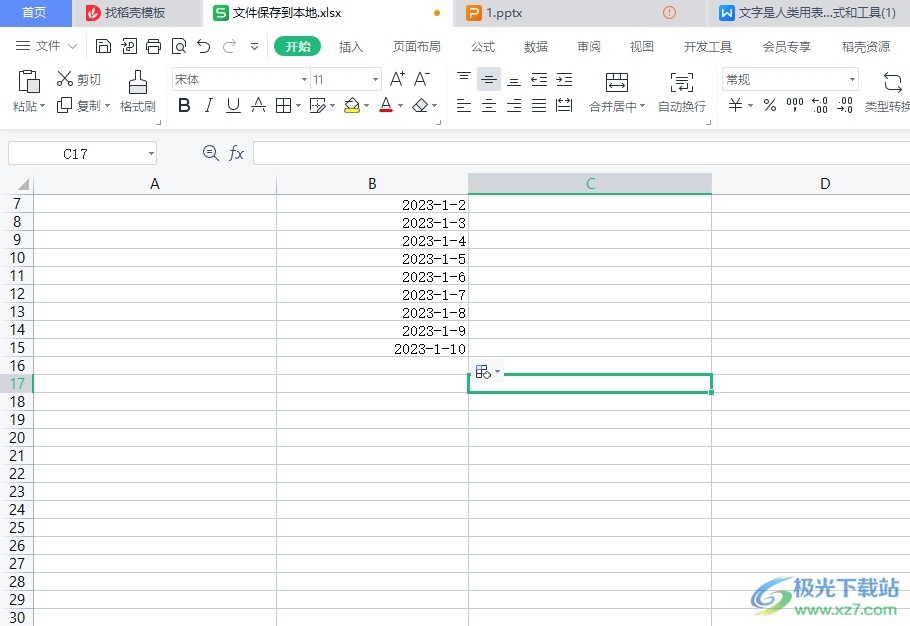
方法步驟
1.用戶在電腦上打開wps軟件,并來到文檔文件的編輯頁面上來進行設置
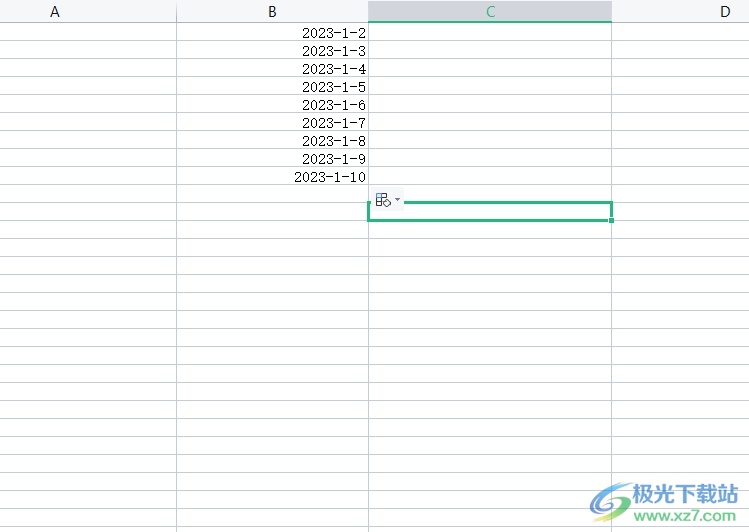
2.在頁面上方的菜單欄中點擊開始選項,彈出相關的選項卡后,用戶選擇其中的查找選項

3.在彈出來的下拉選項卡中,用戶選擇其中的替換選項,將會進入到查找和替換窗口中
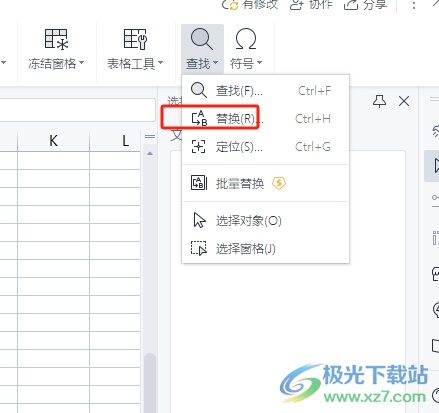
4.用戶在替換選項卡中,將其中的查找內容和替換為內容進行設置并按下全部替換按鈕
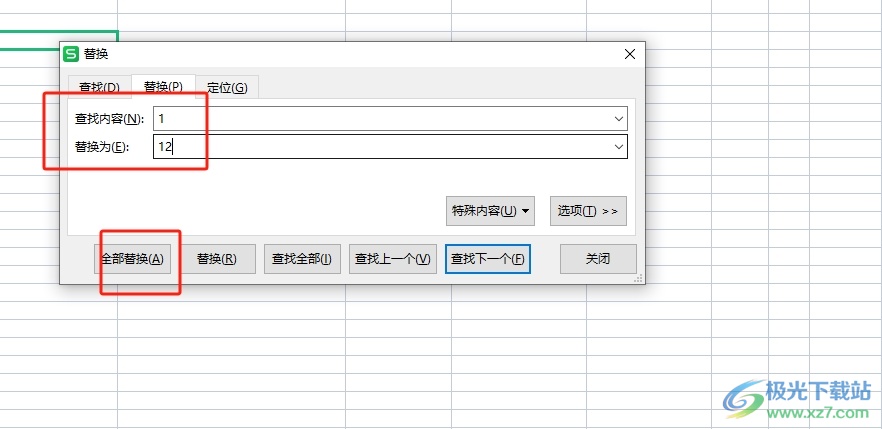
5.設置完成后,用戶會看到打開的替換結果提示窗口,用戶直接按下確定按鈕即可解決問題
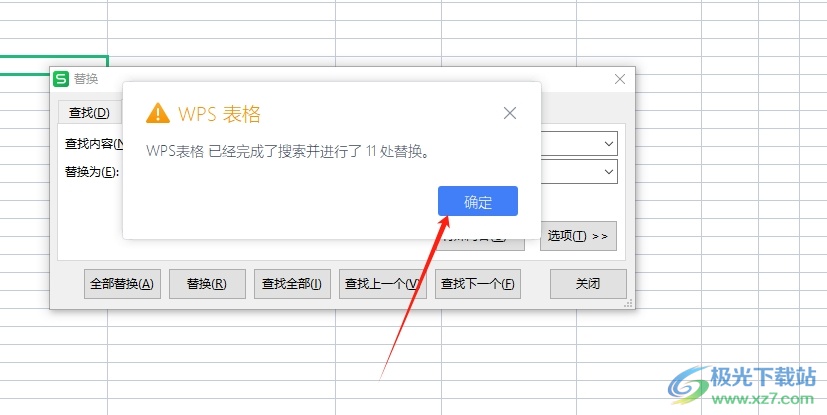
6.此時回到編輯頁面上,用戶就可以看到原來的1月份成功改成了12月份,效果如圖所示
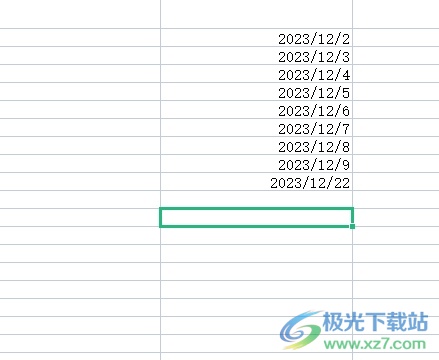
以上就是小編對用戶提出問題整理出來的方法步驟,用戶從中知道了大致的操作過程為點擊開始——查找——替換——輸入查找內容、替換為內容——替換這幾步,方法簡單易懂,因此有需要的用戶可以跟著小編的教程操作試試看,一定可以解決好這個問題的。

大小:240.07 MB版本:v12.1.0.18608環境:WinAll, WinXP, Win7, Win10
- 進入下載
相關推薦
相關下載
熱門閱覽
- 1百度網盤分享密碼暴力破解方法,怎么破解百度網盤加密鏈接
- 2keyshot6破解安裝步驟-keyshot6破解安裝教程
- 3apktool手機版使用教程-apktool使用方法
- 4mac版steam怎么設置中文 steam mac版設置中文教程
- 5抖音推薦怎么設置頁面?抖音推薦界面重新設置教程
- 6電腦怎么開啟VT 如何開啟VT的詳細教程!
- 7掌上英雄聯盟怎么注銷賬號?掌上英雄聯盟怎么退出登錄
- 8rar文件怎么打開?如何打開rar格式文件
- 9掌上wegame怎么查別人戰績?掌上wegame怎么看別人英雄聯盟戰績
- 10qq郵箱格式怎么寫?qq郵箱格式是什么樣的以及注冊英文郵箱的方法
- 11怎么安裝會聲會影x7?會聲會影x7安裝教程
- 12Word文檔中輕松實現兩行對齊?word文檔兩行文字怎么對齊?
網友評論